应用场景
硬件/整机信息:全平台
OS版本信息:桌面专业版
问题现象
桌面专业版系统中插入耳机音响等声音输入输出设备后遇到外设声音异常方面的问题。
解决方案
一、排查思路
排查思路方面应该是从上层到底层的检索顺序:控制中心(dde-control-center)—-> 系统(pulseaudio)—-> 内核
1、通过控制中心声音设置查看
查看控制中心中声音设置中输出设备是否正常,确定该声音设备是外设还是本机自带,下图中的“模拟耳机(ft-hda)”即为外设,也有部分显示的是“线缆输出(ft-hda)”,此为识别到的正常外设。如果此时外设无声音,需要排查外设自身是否能正常使用,如下图是正常显示:
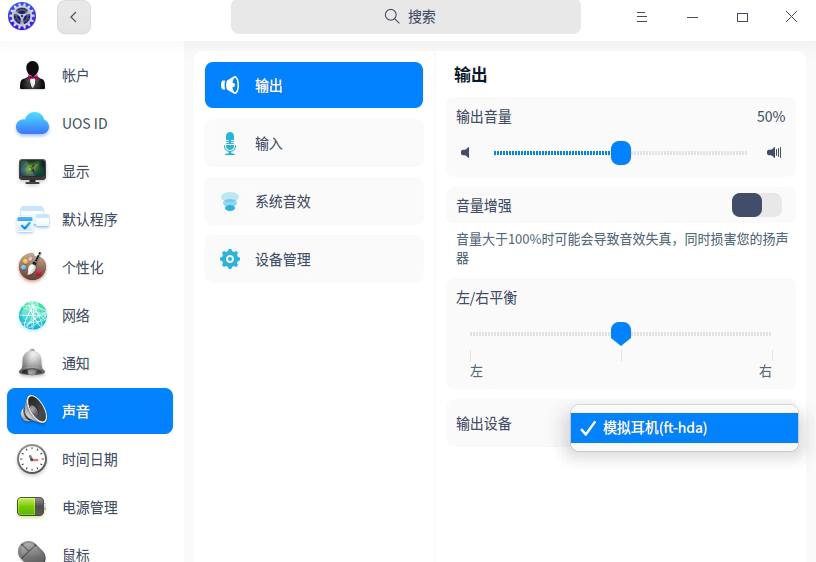
如果声音设置中识别不到外设,那么可能会如下图显示:
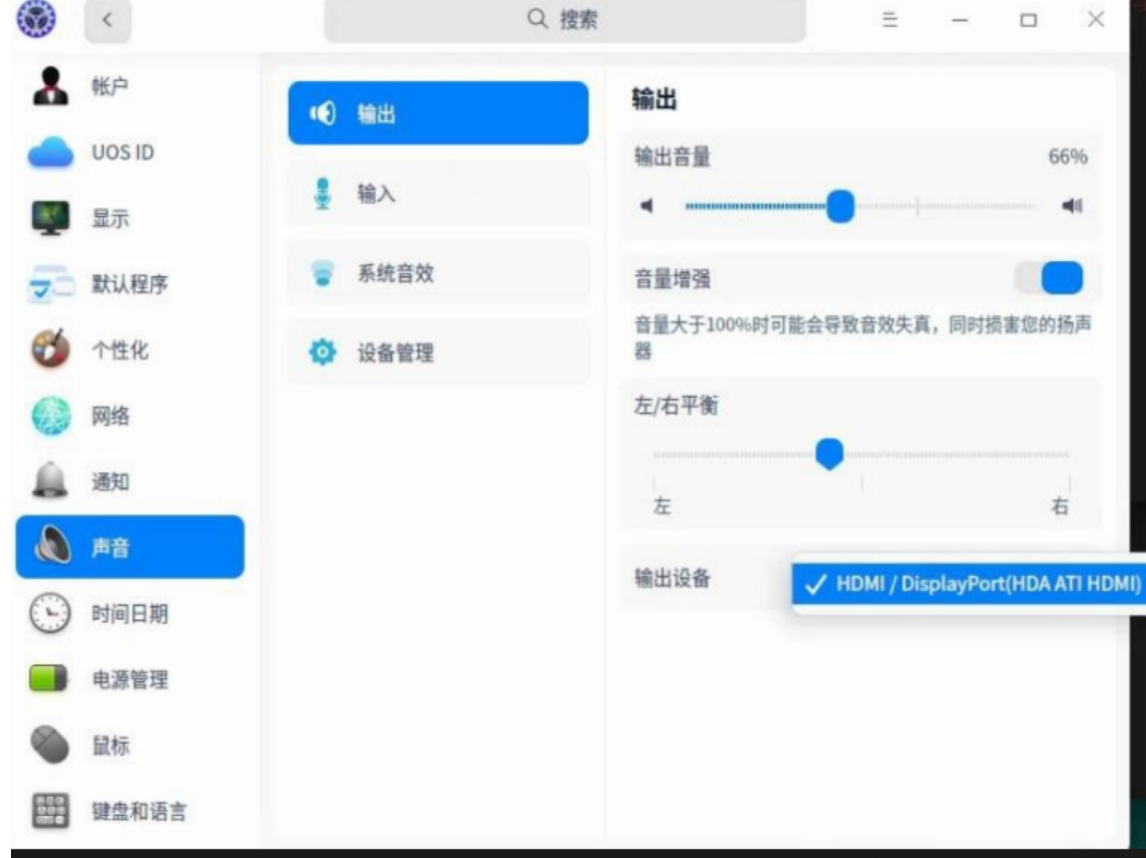
2、通过命令查看是否识别到声卡
终端执行
aplay -l 命令,如下图内容所示,返回信息表示系统可以识别到两个声卡,一个是HDMI的声卡,一个是飞腾fthda的板载声卡: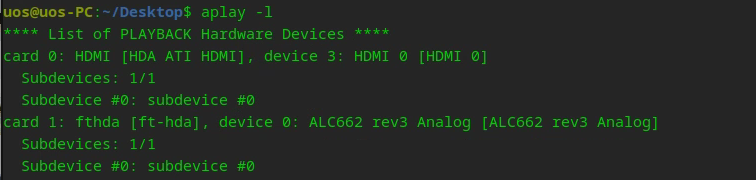
终端执行
pacmd list-cards 命令,如下图内容所示,返回信息表示系统可以看到两个声卡的详细信息,其中fthda声卡显示插入了一个模拟耳机,available状态显示为“yes”: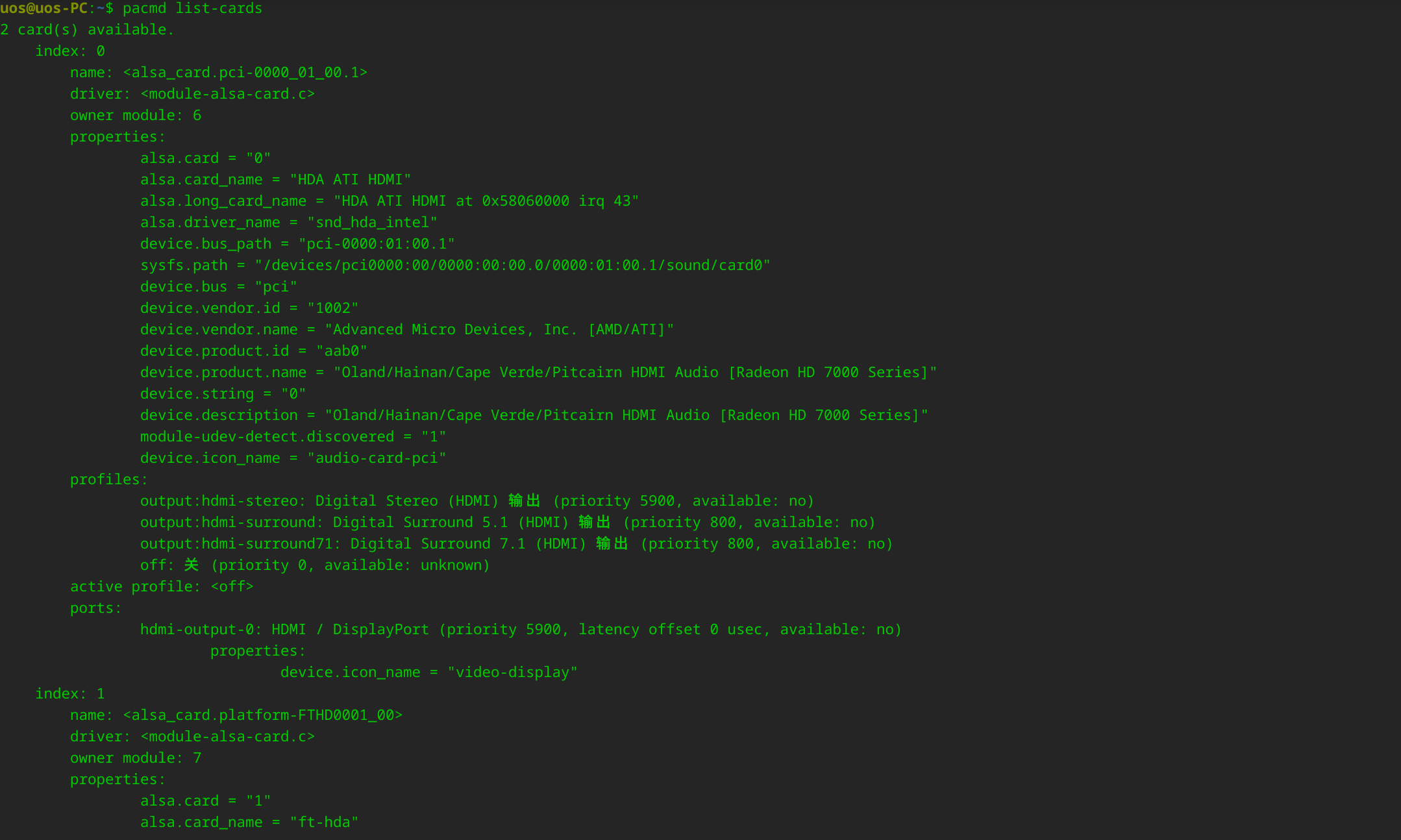
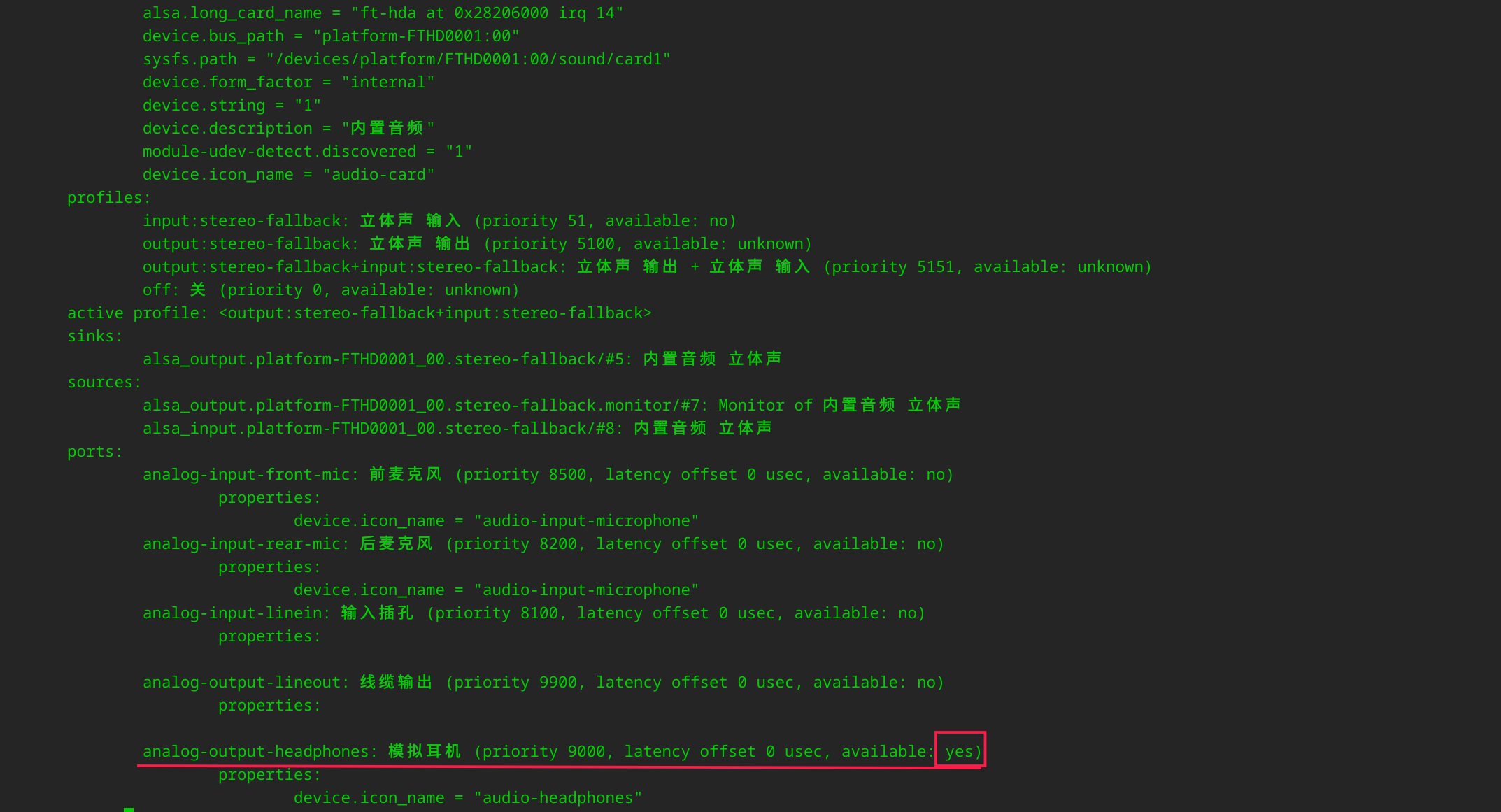
▶ 如果上述命令显示声卡状态和控制中心显示信息完全一致,说明控制中心正常;
▶ 如果命令查看声卡信息正常,而控制中心显示输出设备异常,则考虑是否为控制中心显示类故障;
▶ 如果命令查看到声卡信息不正常,比如说外接了HDMI设备但不显示HDMI的声卡信息,或者外接耳机等音频设备不显示飞腾或龙芯等板载声卡信息,那说明可能是声卡相关驱动的问题;
▶ 如果上述均显示正常,而系统中外设仍然存在声音输入输出异常,就需要考虑是否为系统内核方面的问题;
同时介绍下
alsactl monitor工具,
此命令可以实时监控音频设备的接入情况,前置面板插入耳机时会实时打印“Front Headphone Jack”相关信息,后置面板插入音频设备时会实时打印“Rear Mic Jack”相关信息。▶ 如果插拔音频设备的时候此命令无任何信息打印,则需要排查一下硬件问题,确认是否音频设备自身存在问题或者电脑硬件方面问题:
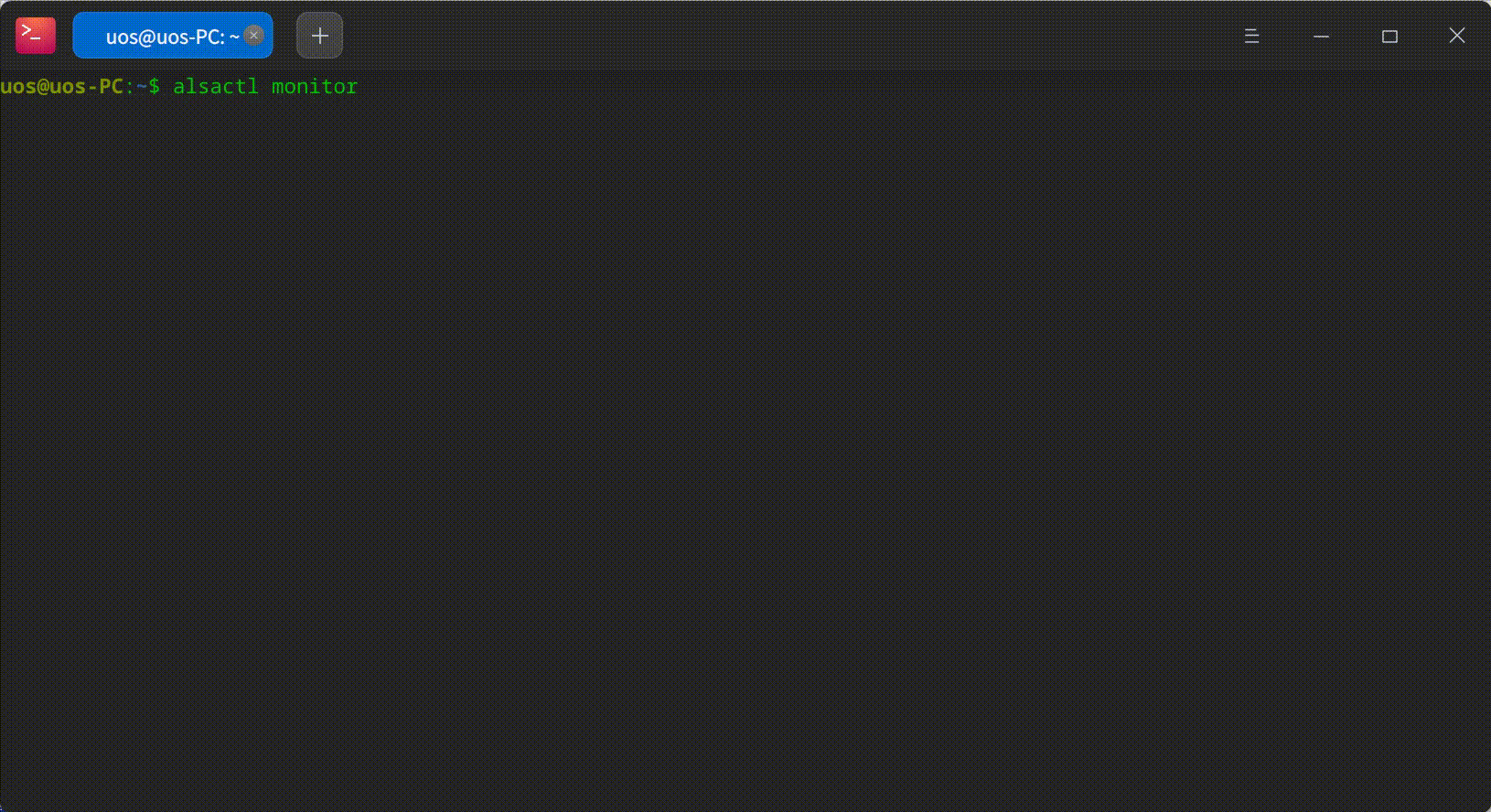
PS:针对上述问题,能升级系统到最新版的情况下可以考虑尽量先升级系统,然后再测试问题是否仍然存在。
二、交叉测试
1、排查外设自身是否是正常可用
例如在其他UOS终端或者Windows终端上是否可以正常使用,如果在Windows系统上都无法使用,那就需要用户自行排查外设自身硬件问题;
2、排查是否属于单台机器系统故障
如果在其他UOS终端上可正常使用,而只在某一台机器上使用异常,那大概率是这台机器系统相关组件存在问题;
3、排查是否属于系统共性问题
如果在其他同等环境的UOS终端上也是同样的使用异常,则需考虑是否属于当前系统版本共性问题;
©统信软件技术有限公司。访问者可将本网站提供的内容或服务用于个人学习、研究或欣赏,以及其他非商业性或非盈利性用途,但同时应遵守著作权法及其他相关法律的规定,不得侵犯本网站及相关权利人的合法权利。除此以外,将本网站任何内容或服务进行转载,须备注:该文档出自【faq.uniontech.com】统信软件知识分享平台。否则统信软件将追究相关版权责任。


